Configura la VPN WireGuard en cualquier servidor NAS de QNAP

Si tienes un servidor NAS QNAP con el nuevo sistema operativo QTS 5.0 o superior, tenemos una novedad muy importante relacionada con los servidores VPN. El nuevo servicio de QVPN3 nos permite configurar el servidor VPN más rápido, seguro y eficiente que podemos utilizar actualmente, ya que nos permite configurar la popular VPN WireGuard de una forma muy fácil a través de su interfaz gráfica de usuario. Si quieres saber cómo se instala y configura el servidor VPN más rápido que podemos usar actualmente, hoy en RedesZone os vamos a mostrar un tutorial paso a paso de cómo hacerlo con cualquier NAS de QNAP.
Requisitos e instalación de QVPN3 en el NAS
Para instalar el nuevo servicio de QVPN3 es totalmente necesario disponer del sistema operativo QTS 5.0, un sistema operativo renovado visualmente, pero también con cambios internos muy importantes que mejoran la velocidad, el rendimiento global del servidor NAS y la seguridad, ya que utiliza conexiones y compatibilidad para TLS 1.3 entre otras muchas mejoras importantes.
En el menú principal del sistema operativo QTS 5.0 deberemos irnos a la sección de «App Center» e instalar el nuevo «QVPN Service» si es que aún no lo has instalado.
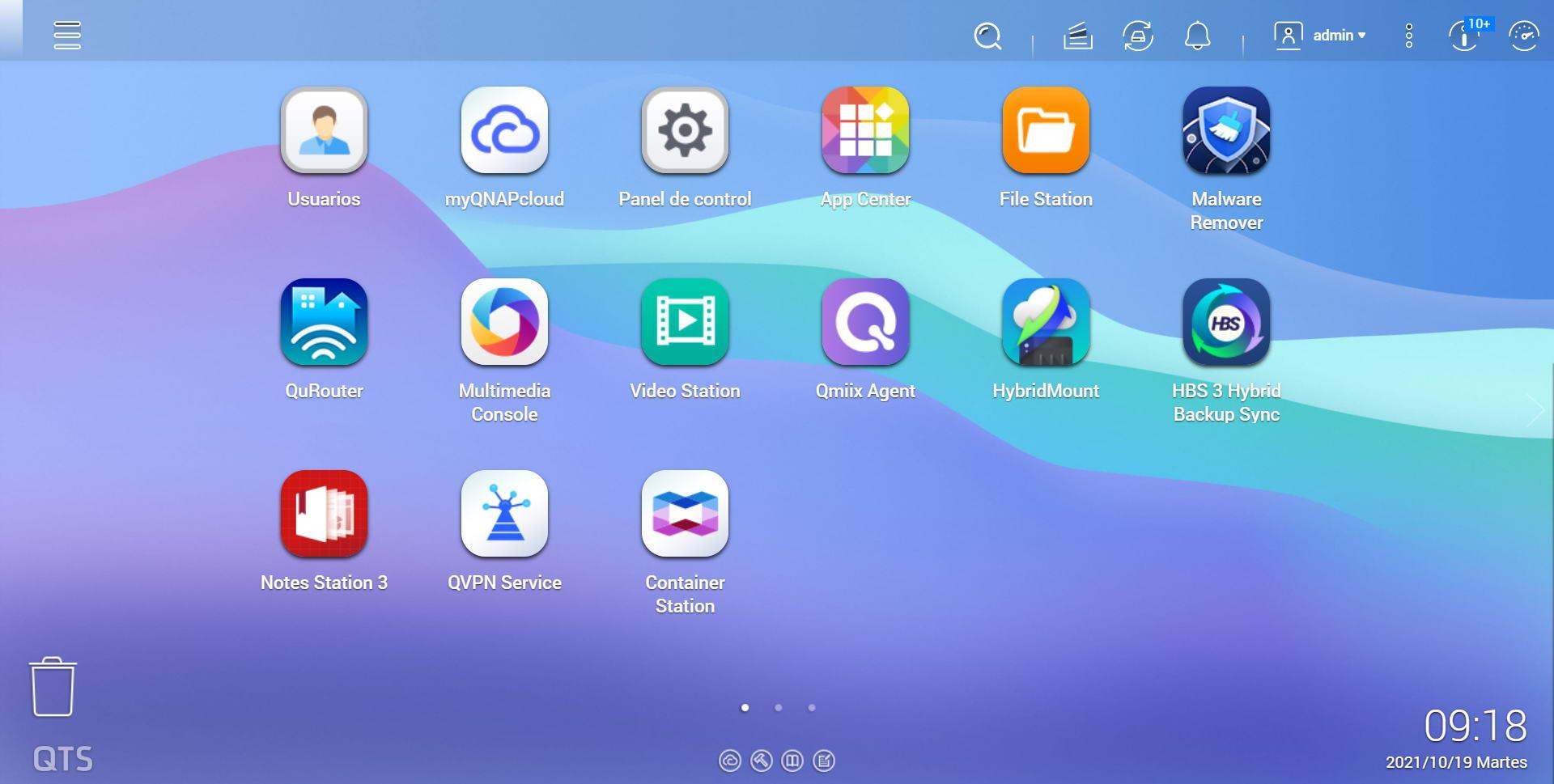
En este menú de App Center podremos pinchar en «Todas las aplicaciones» y nos aparecerá todo el software que tenemos la posibilidad de instalar en nuestro servidor NAS, para la realización de este tutorial y las pruebas de rendimiento hemos usado el servidor NAS y router QNAP QMiroPlus-201W, pero cualquier equipo que sea compatible con QTS 5.0 podremos instalar la última versión de QVPN Service.
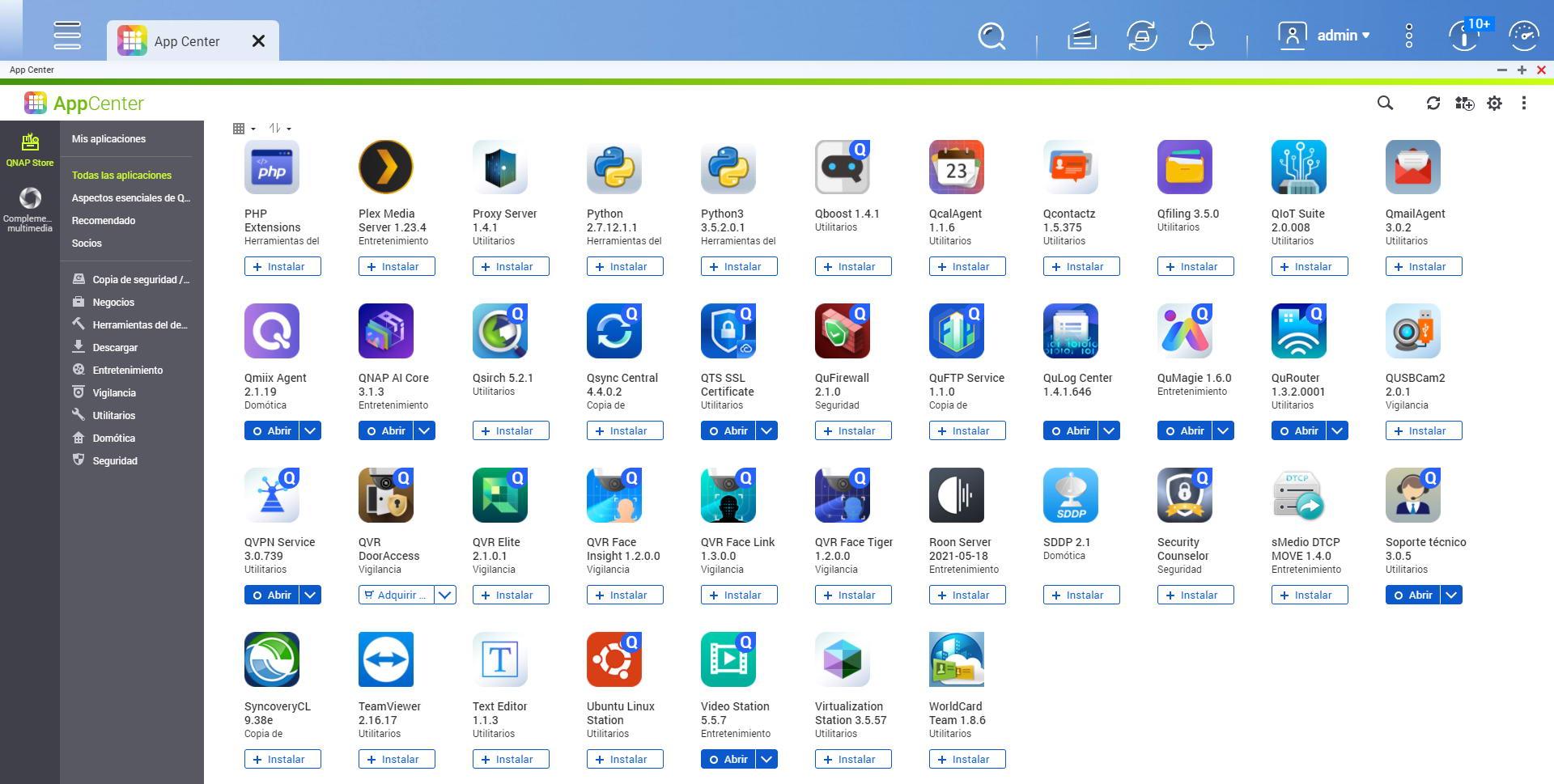
Tal y como se puede ver, la versión de QVPN Service es la versión 3.0 o siguientes, es totalmente necesario instalar este programa en nuestro NAS para disfrutar de los diferentes servidores VPN que tenemos disponibles. Una vez que lo hayamos instalado, podremos abrirlo.
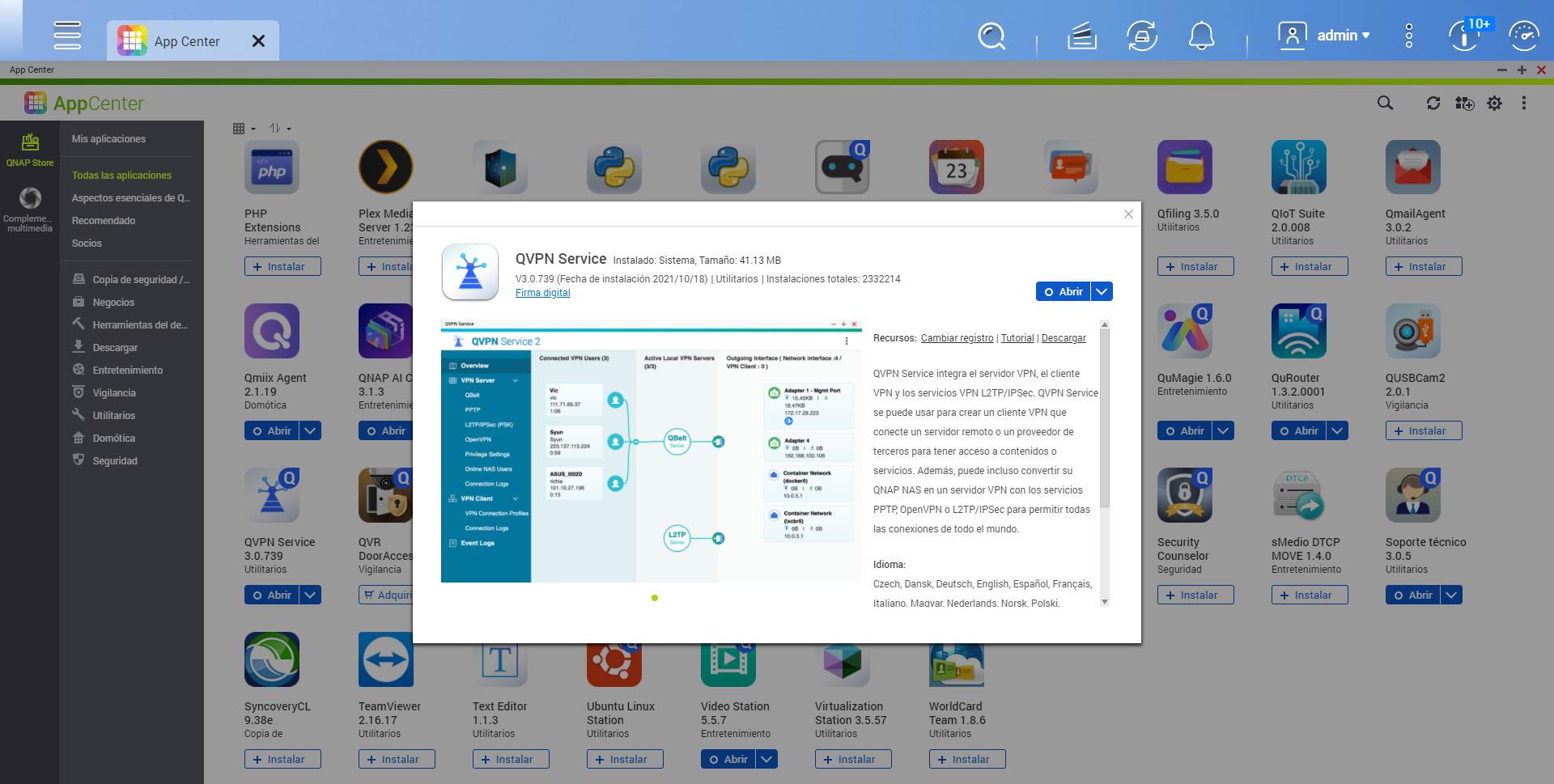
Una vez instalado, procedemos a ejecutar este programa, ya sea desde App Center o desde el acceso directo que se nos ha creado en el escritorio del NAS.
Configuración del servidor VPN WireGuard en QNAP
Lo primero que debemos mirar cuando abrimos QVPN Service 3 es la arquitectura de red que estamos utilizando, si estamos utilizando nuestro servidor NAS como tal, entonces tendremos un único puerto LAN de salida y como puerta de enlace predeterminada. Si tenemos varias interfaces y hemos utilizado la aplicación de «Redes» para crear redes virtuales internamente, entonces es recomendable que utilices siempre la interfaz de la puerta de enlace predeterminada en los diferentes servicios de VPN.
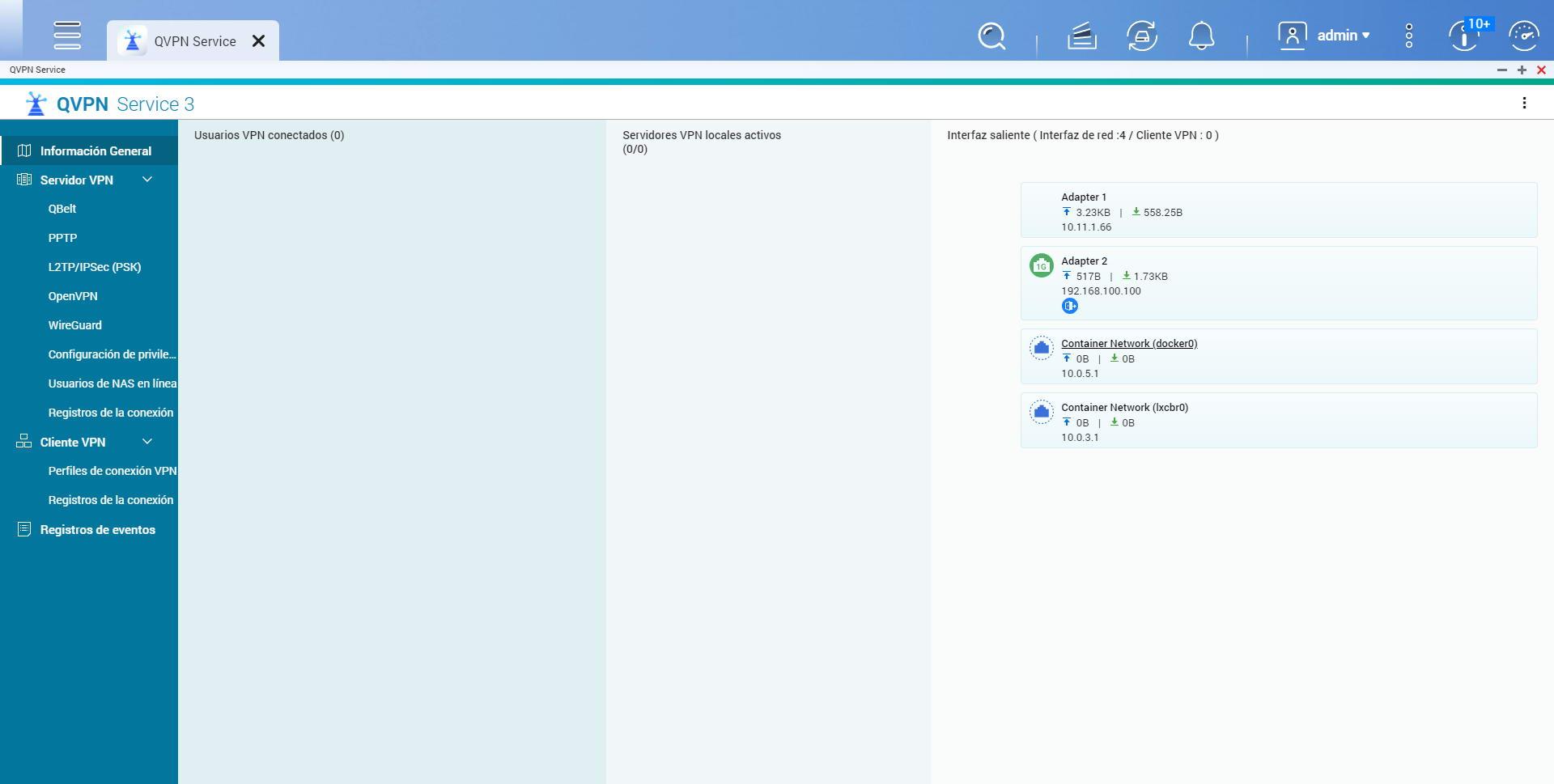
Si nos vamos al menú de «Servidor VPN / WireGuard» podremos ver el menú de configuración del servidor VPN con todo lo que deberemos rellenar. En este menú deberemos realizar las siguientes configuraciones:
- Nombre de servidor: ponemos un nombre al servidor, puedes poner lo que quieras.
- Clave privada: si pinchamos en «Generar pares de claves» se generará de forma automática. Esta clave privada no la debemos copiar a ningún sitio.
- Clave pública: se genera automáticamente con el botón que hemos pinchado antes. Esta clave pública la deben tener todos y cada uno de los clientes que se vayan a conectar al servidor VPN WireGuard. Disponemos de un botón de «copiar» para facilitarnos la tarea de copiar la clave.
- Dirección IP: es la dirección IP y subred que usará el servidor VPN. Os recomendamos una dirección IP como la 192.168.99.1/24, es decir, una subred privada y que no esté en uso en la red local, tal y como ocurre con OpenVPN y otras VPN con tunneling.
- Puerto de escucha: es el puerto donde está en funcionamiento WireGuard, el protocolo de la capa de aplicación es siempre UDP, y el puerto lo podremos cambiar de forma fácil, de forma predeterminada el puerto es el 51820.
- Interfaz de red: podremos escuchar en todas las interfaces de red, o solamente en la interfaz de la puerta de enlace predeterminada.
- Servidor DNS: podremos elegir un servidor DNS, o usar el interno que tiene ya el servidor NAS que ha obtenido del router principal.
Una vez que hayamos configurado como nosotros queramos esto, deberemos pinchar en «Aplicar».
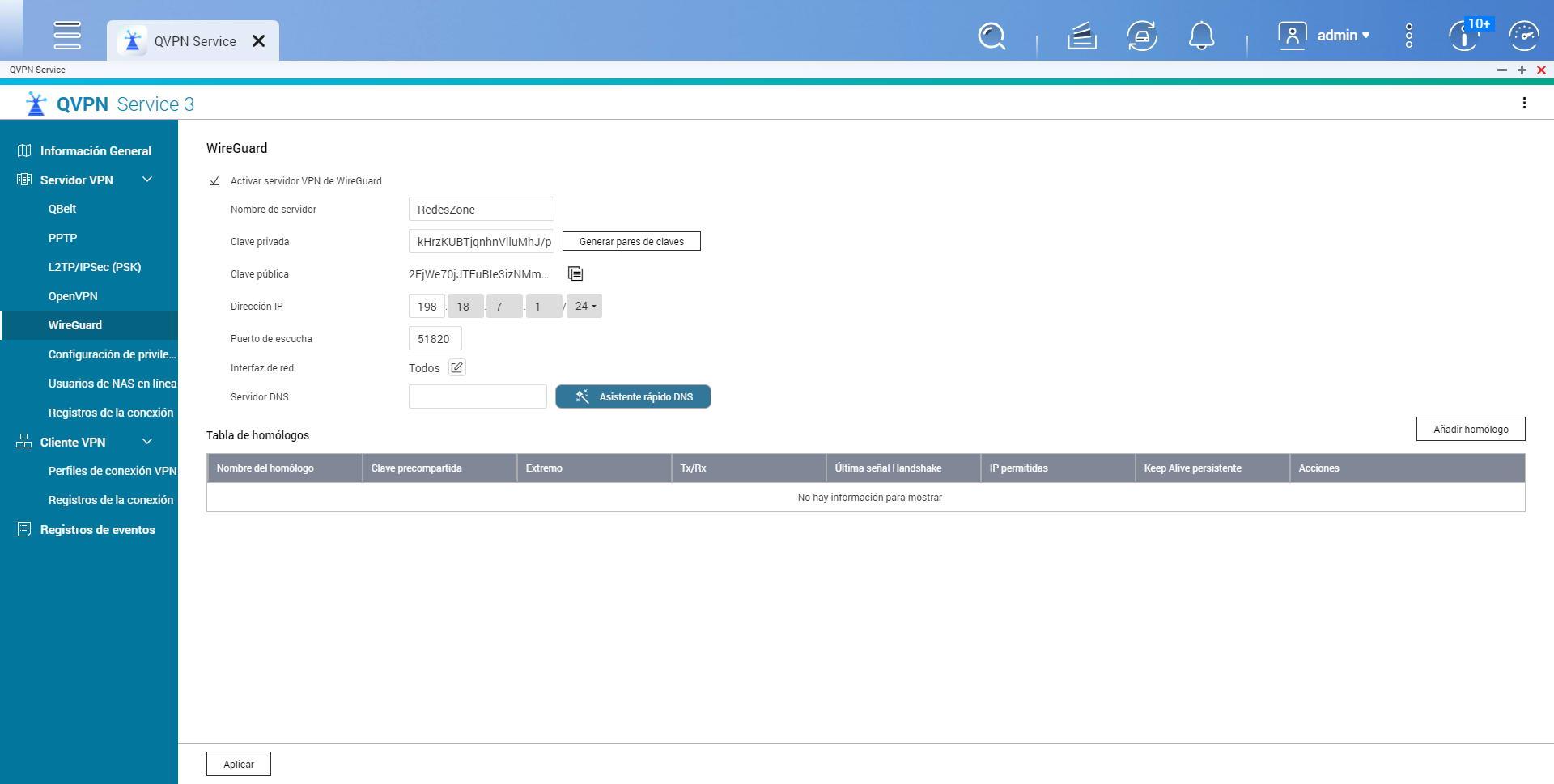
En nuestro caso solamente hemos cambiado la subred predeterminada que viene en el NAS, hemos puesto la 192.168.99.1/24 y hemos pinchado en «Aplicar». El número de puerto UDP no lo hemos cambiado, hemos usado el puerto predeterminado.
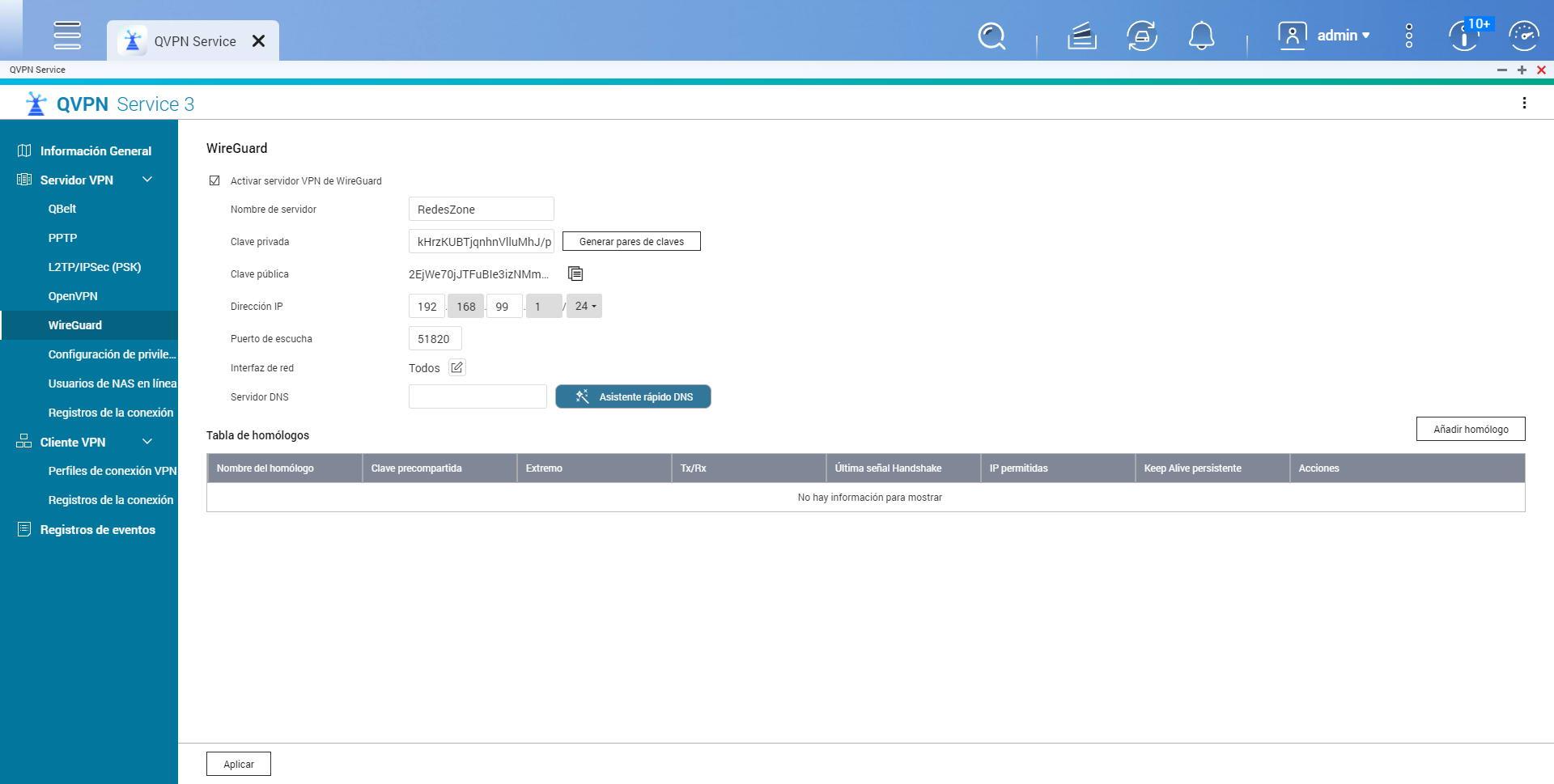
En el caso de que tengas varias interfaces físicas o lógicas internamente en el NAS, deberás editar la parte de «Interfaz de red» y elegir la de «Puerta de enlace predeterminada» para no tener ningún problema, porque es posible que haya problemas de enrutamiento interno en la VPN si no seleccionas la interfaz correcta.
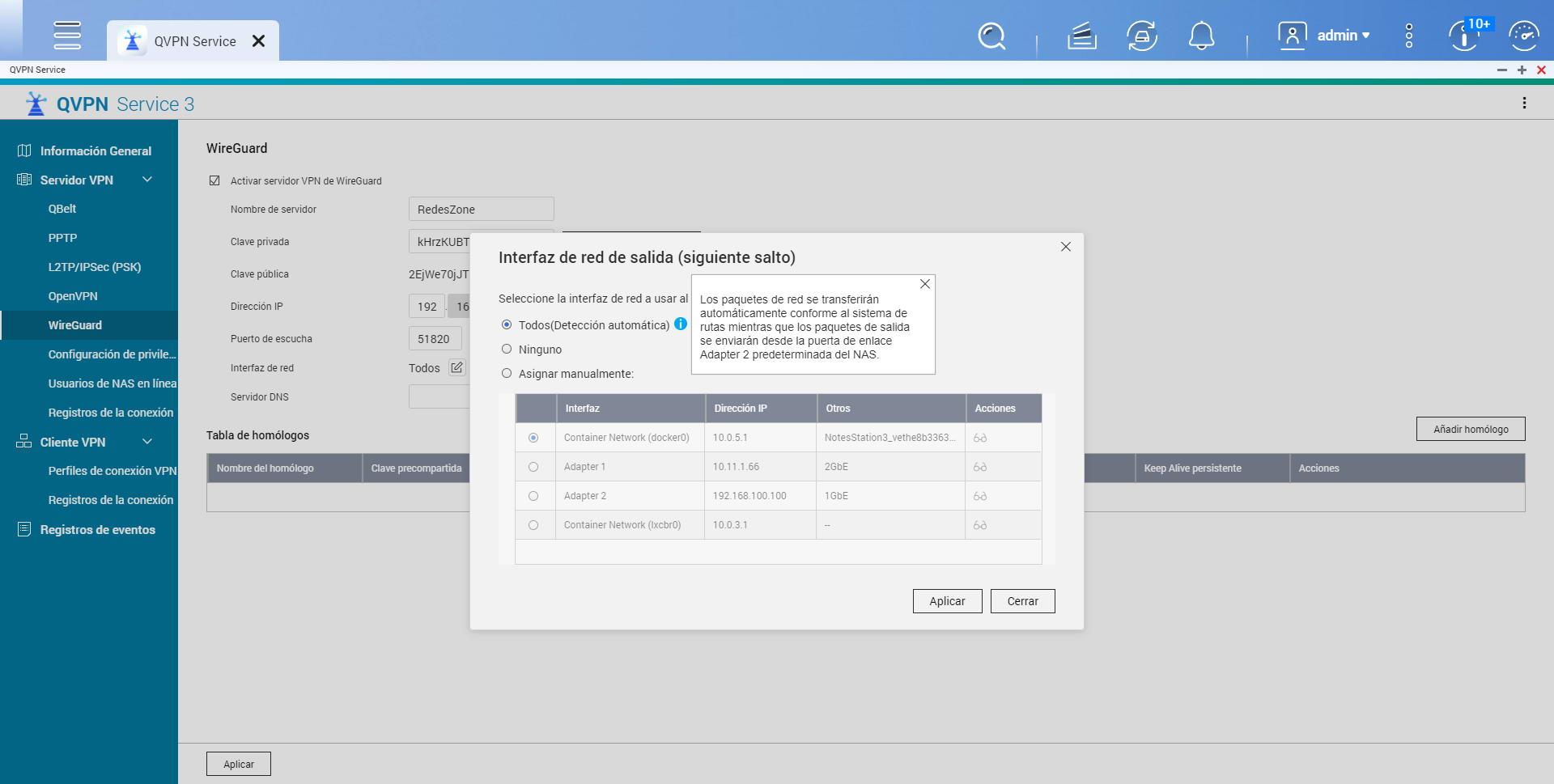
En nuestro caso hemos utilizado el adaptador 1 que es el puerto 2.5G Multigigabit del QMiroPlus-201W, para realizar pruebas de rendimiento y obtener la máxima velocidad posible.
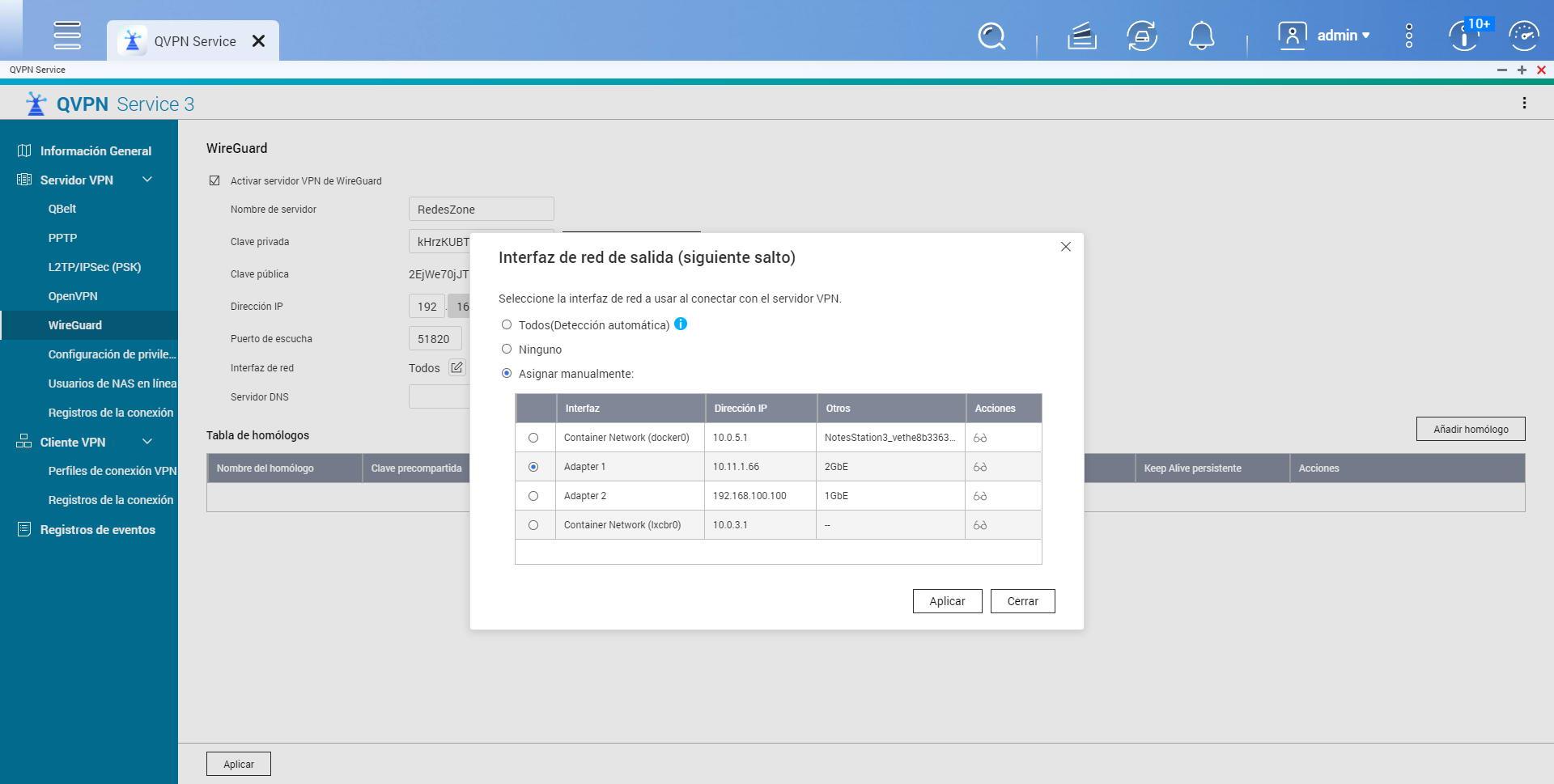
Una vez que hemos configurado el servidor, debemos configurar los «Peers», para ello debemos pinchar en «Añadir homólogo» que tenemos en la parte inferior derecha del menú.
Configuración de los «peers» o clientes VPN de WireGuard
La configuración de los peers o clientes VPN de WireGuard es muy sencillo, pero es necesario conocer la sintaxis de WireGuard para configurar adecuadamente el archivo de configuración. Lo primero que debemos hacer es descargar el cliente VPN oficial de WireGuard en la web oficial, no obstante, nosotros preferimos utilizar TunSafe porque el cliente VPN no devuelve errores cuando queremos enrutar todo el tráfico de Internet a través del túnel VPN. En el pasado hemos tenido problemas con el programa oficial de WireGuard para Windows, y la mejor opción que hemos encontrado es usar TunSafe.
Una vez instalado TunSafe o el cliente VPN oficial, lo que debemos hacer es abrir la aplicación, e irnos a un menú para generar las claves de WireGuard de forma aleatoria.
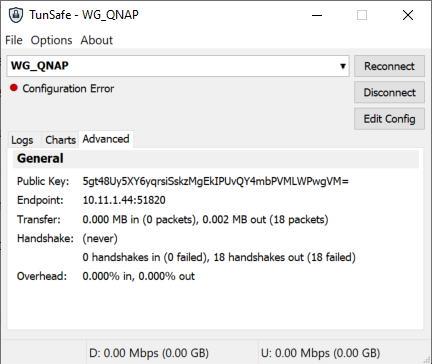
En el caso de TunSafe, este menú se encuentra en «File / Generate Key Pair«, pinchamos en el botón de «Randomize» y ya tendremos las claves creadas. La clave privada deberá estar siempre en el cliente VPN y no debe salir del archivo de configuración, en el caso de la clave pública se debe copiar directamente en el NAS para añadir el «peer».
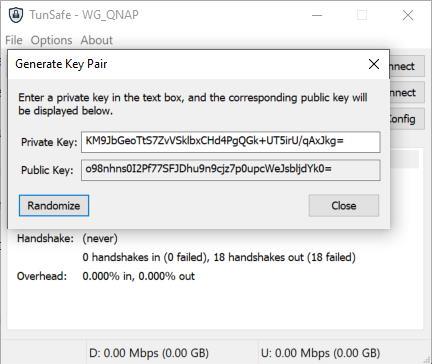
Una vez creadas las claves criptográficas para WireGuard, podemos empezar a crear el fichero de configuración en un Notepad++ o en cualquier editor de texto. Lo que tenemos que poner es:
[Interface]
PrivateKey = clave privada creada en TunSafe
Address = la IP que tendrá el cliente VPN, nosotros hemos puesto 192.168.99.2/32
DNS = los servidores DNS
[Peer]
PublicKey = la clave pública que hemos generado en el servidor VPN
AllowedIPs = si ponemos 0.0.0.0/0 reenviaremos todo el tráfico por el túnel, puedes hacer un split-túnel poniendo la subred o subredes a las que quieres acceder.
Endpoint = IP o dominio del servidor VPN y el puerto de uso.
En la siguiente captura de pantalla se pueden ver las claves criptográficas generadas y el fichero de configuración completo, al que solamente le falta la clave pública del servidor VPN que hemos generado.
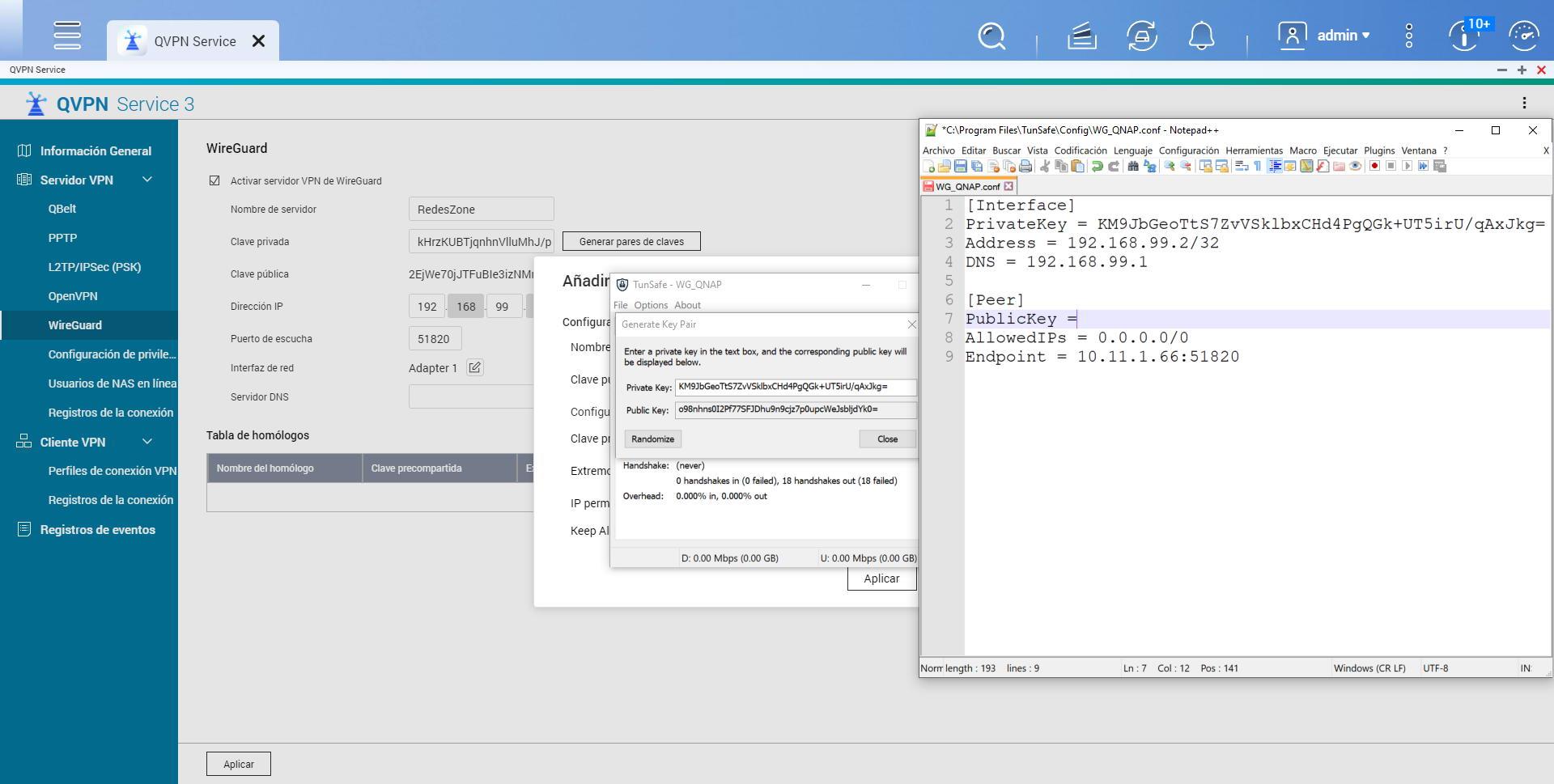
En la sección de «Añadir homólogo», nos pedirá introducir la siguiente información:
- Nombre: Sergio
- Clave pública: la clave generada por el cliente VPN TunSafe o el oficial de WireGuard.
- Clave precompartida: vacío, no hemos generado una clave precompartida
- Extremo: vacío, cualquier origen es válido, estamos montando un servidor VPN de acceso remoto y no un Site-to-Site.
- IP permitidas: la IP que hemos definido en el cliente
- Keep Alive: por defecto 10 segundos.
En la siguiente captura de pantalla se pueden ver todas las opciones, pinchamos en aplicar y ya estaría configurado el cliente.
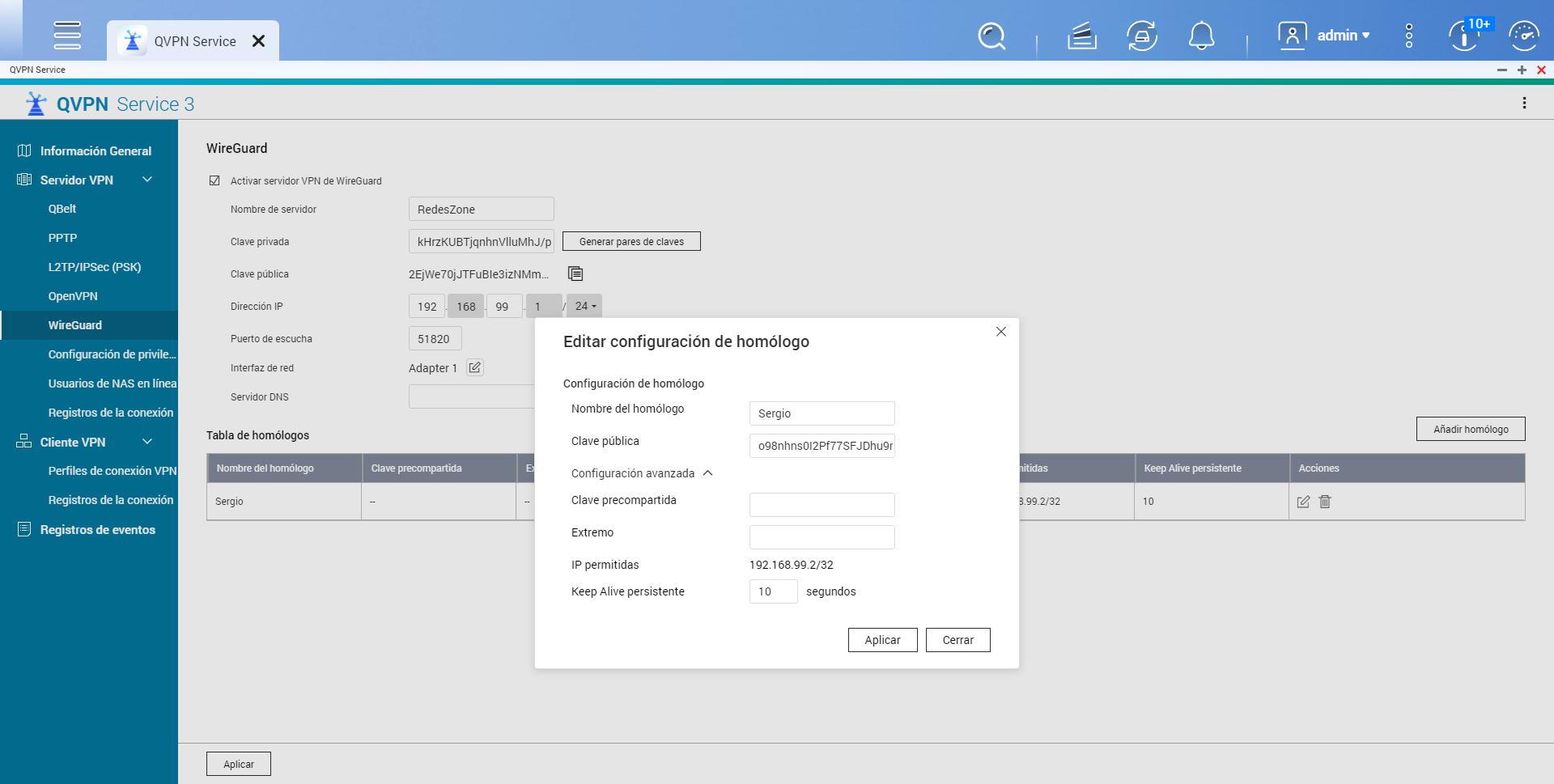
Una vez configurado por completo el servidor VPN, deberíamos ver algo como esto:
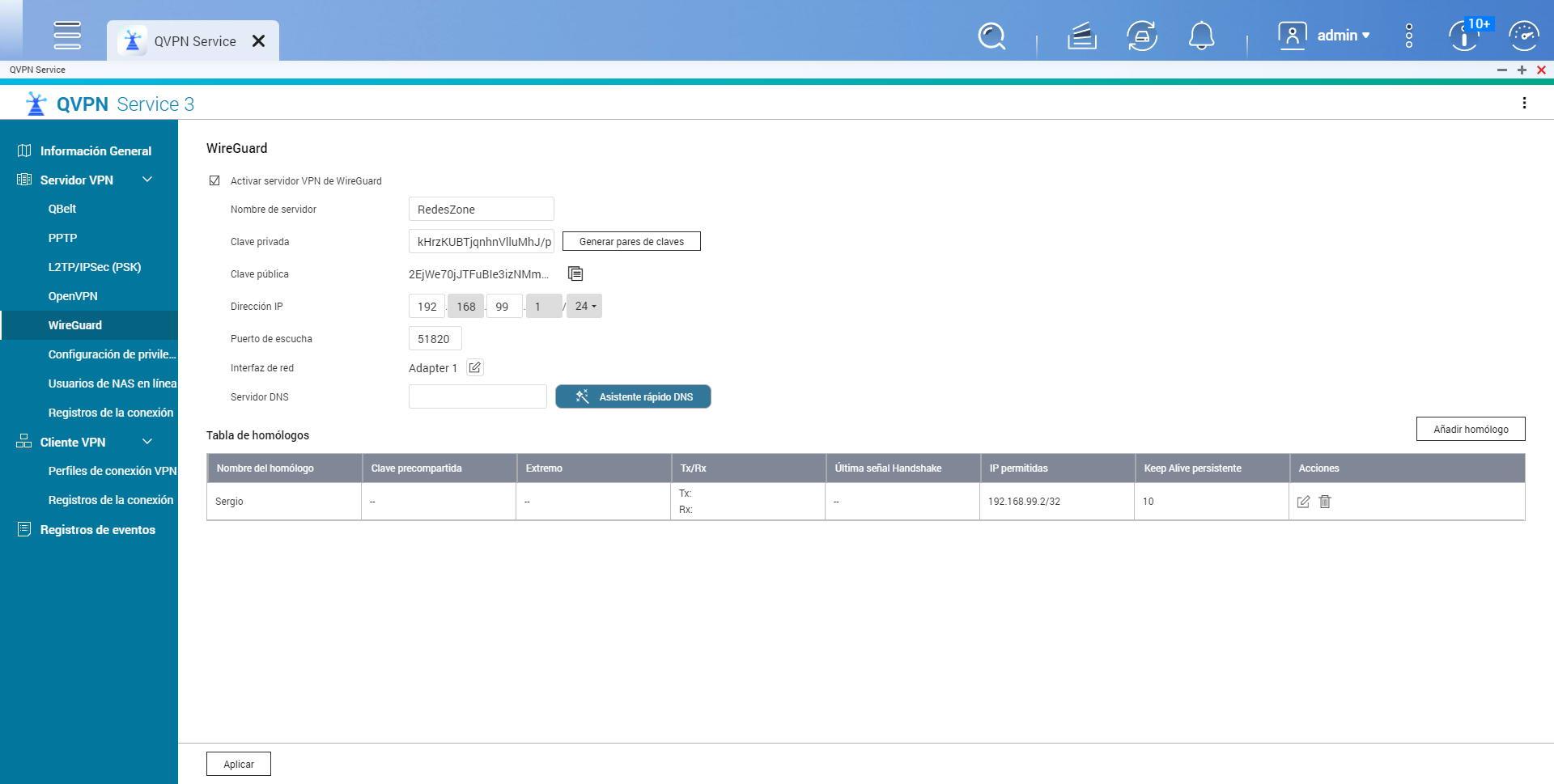
Aquí tenéis la configuración del servidor a la izquierda, y el fichero de configuración a la derecha, el cual ejecutaremos con TunSafe para conectarnos.
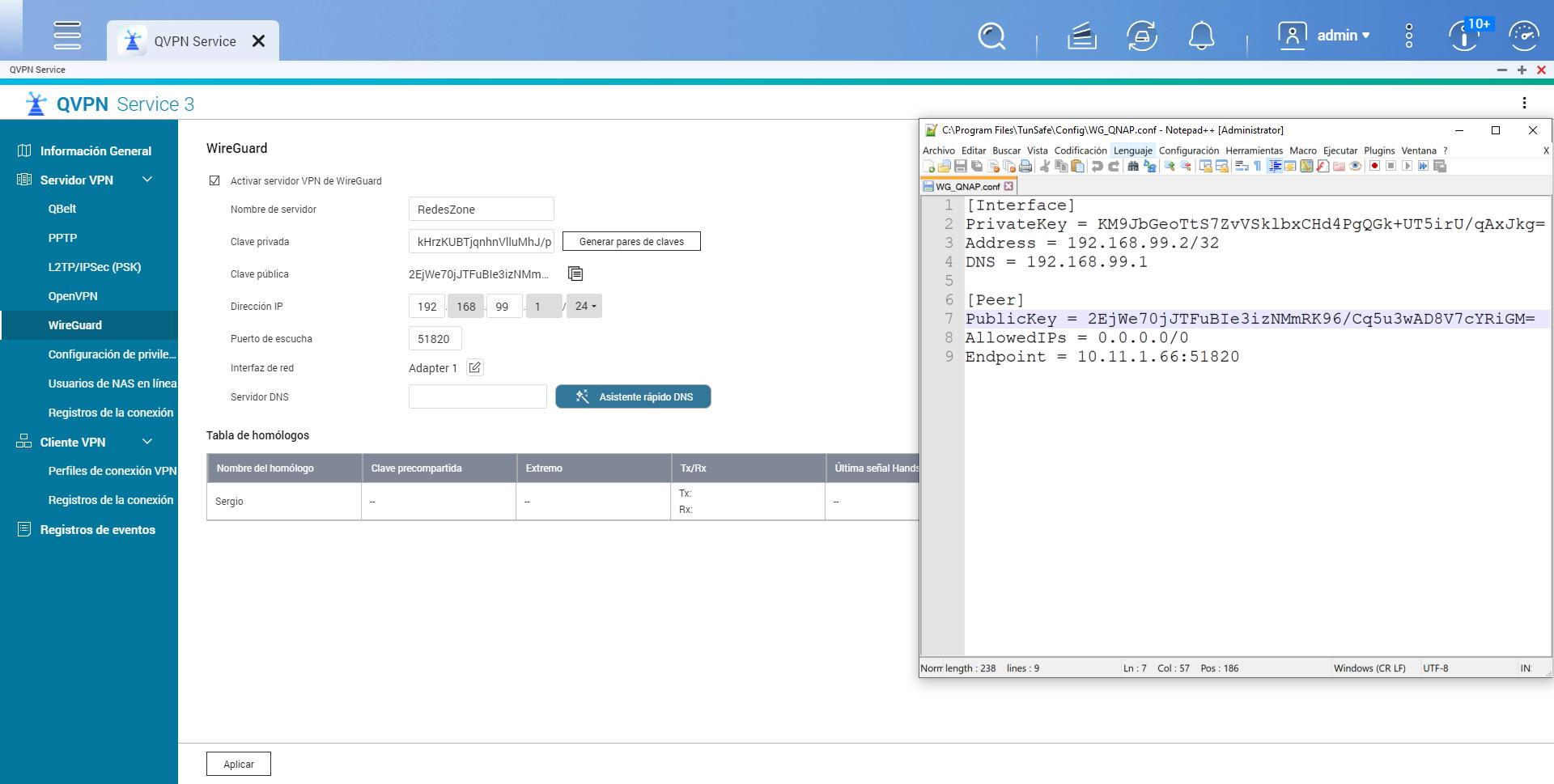
En TunSafe o en el software oficial de WireGuard, una vez que hayamos creado correctamente el archivo de configuración del cliente, pinchamos en «Connect» para conectarnos al servidor VPN y de forma automática nos mostrará que la conexión se ha realizado de forma exitosa. También podremos ver el tráfico intercambiado, e incluso en el servidor VPN podremos ver en tiempo real los datos transferidos y recibidos, así como otra información de estado general.
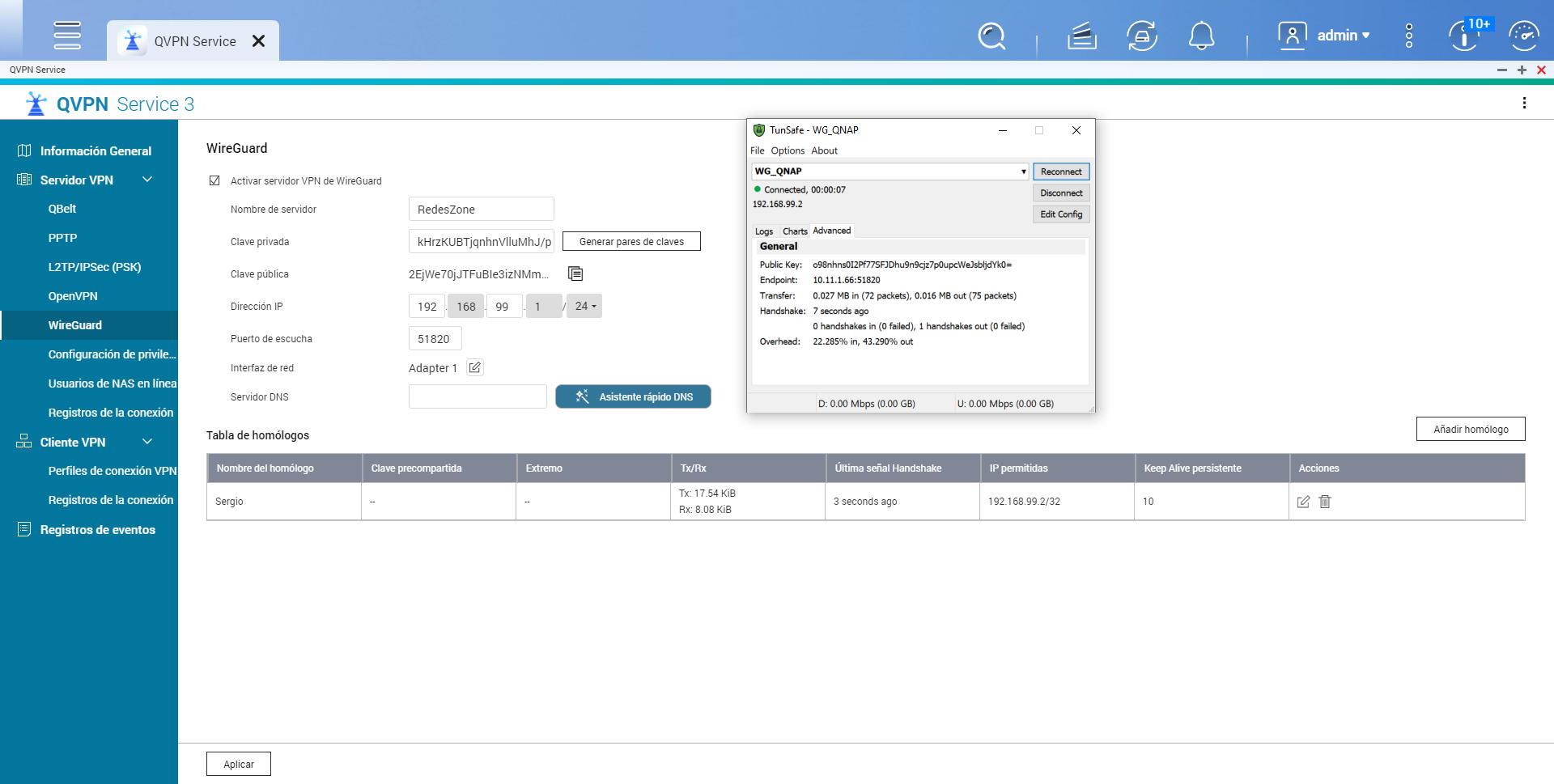
Hasta aquí hemos llegado con nuestro tutorial sobre cómo configurar el servidor VPN WireGuard en un NAS QNAP con QVPN3, en el caso de querer introducir más «Peers» simplemente tendremos que añadir uno por uno al servidor para darles paso. Si vas a usar Android o iPhone para conectarte al servidor VPN, la configuración se realiza exactamente igual, solamente deberás tener en cuenta rellenar los datos que te pedirán para conectarte, eso sí, tendrás que generar las claves criptográficas en el móvil, y pasarle al servidor la clave pública generada, asimismo también tendrás que copiar la clave pública del servidor al cliente.
Prueba de rendimiento de la VPN WireGuard en el QMiroPlus-201W
Este tutorial se ha realizado con un router que también realiza las funciones de servidor NAS, el modelo QMiroPlus-201W dispone de un puerto 2.5G Multigigabit de alto rendimiento, hemos utilizado este puerto para la realización de los tests de velocidad en red local, hemos instalado el software iperf3 directamente en el servidor NAS para comprobar el rendimiento que es capaz de proporcionarnos vía VPN, y el resultado ha sido realmente alucinante: 1.500Mbps de rendimiento.
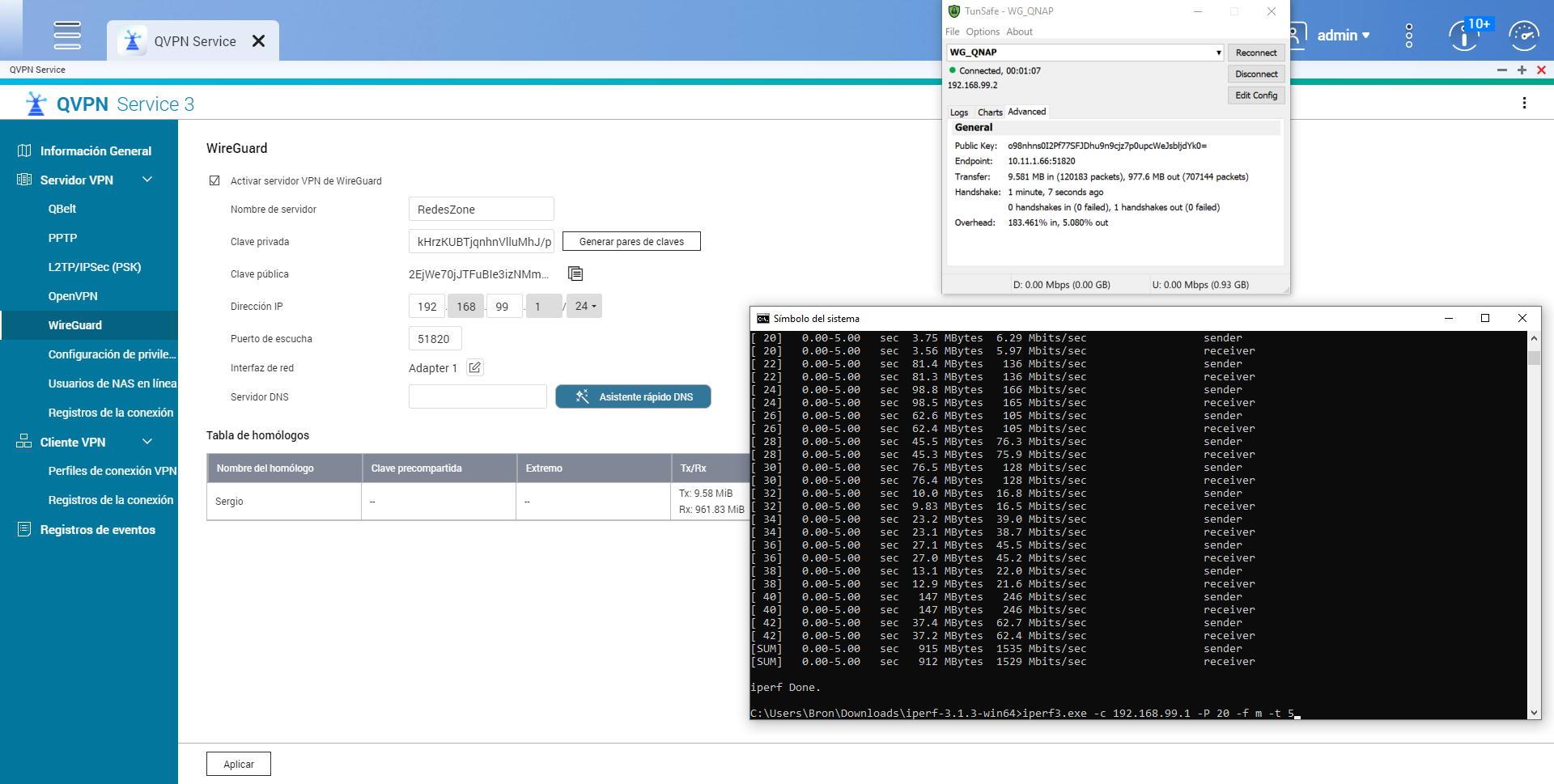
Hemos probado a realizar otra prueba, y vais a poder ver que la cantidad de información transmitida es de casi 2GB de información (1GB en cada prueba aproximadamente), en este caso la velocidad obtenida es de 1466Mbps, por tanto, estamos ante un rendimiento realmente espectacular. Debemos tener en cuenta que el procesador que incorpora este NAS es un Intel J4125 de gama media-alta, por tanto, otros NAS de QNAP con procesadores más potentes como los AMD Ryzen e incluso como los Intel Xeon, serán capaces de proporcionarnos una mayor velocidad.
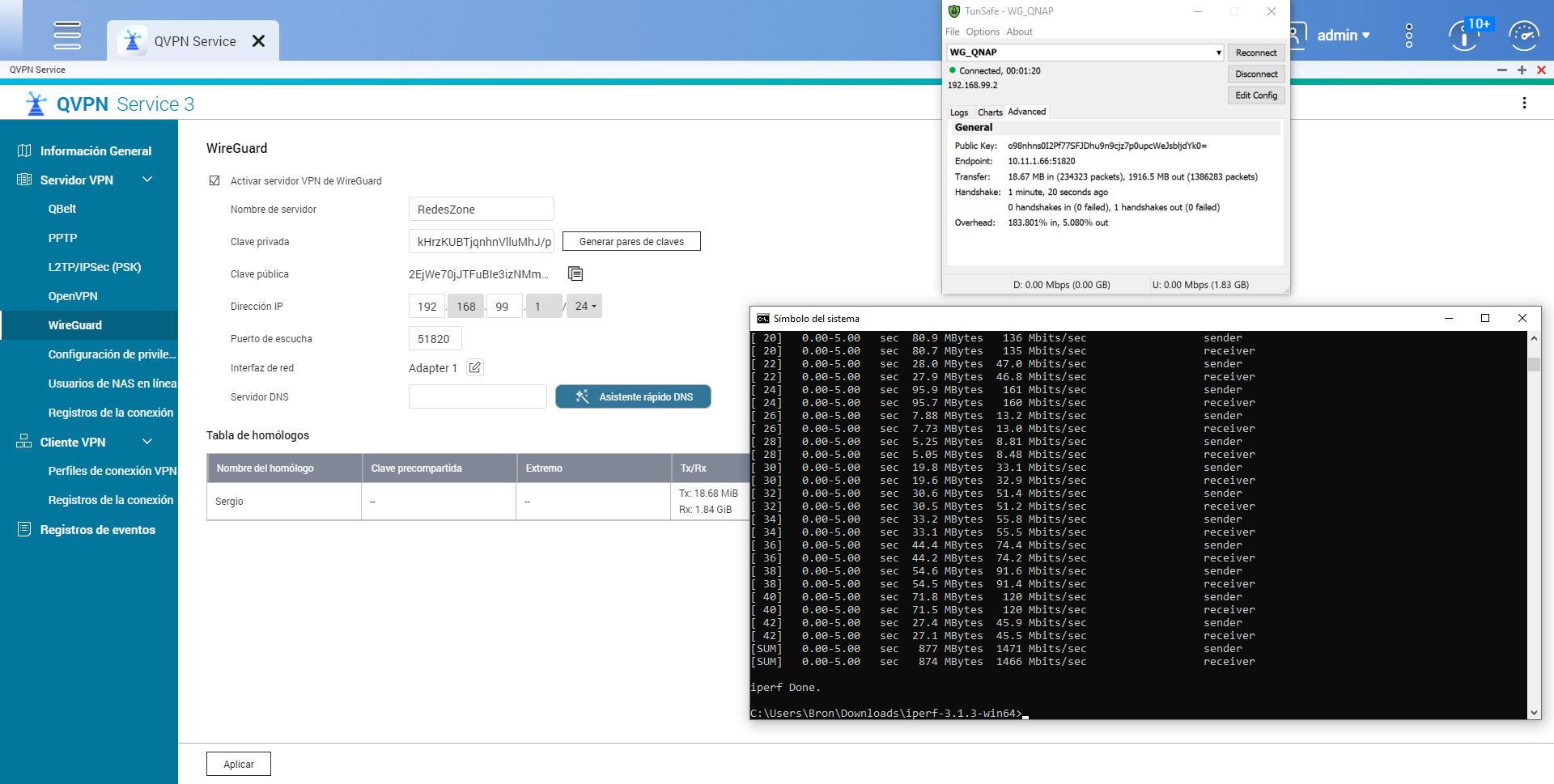
Tal y como habéis visto, el nuevo QVPN3 en el sistema operativo QTS 5.0 nos va a permitir disponer de la VPN WireGuard, la más rápida y eficiente que podemos tener hoy en día, además, hemos comprobado que el rendimiento real de esta VPN en el router/NAS QMiroPlus-201W es de unos 1,5Gbps, una auténtica maravilla teniendo en cuenta que contamos con una de las mejores suites de cifrado que tenemos actualmente en un servicio de VPN.
El artículo Configura la VPN WireGuard en cualquier servidor NAS de QNAP se publicó en RedesZone.
Powered by WPeMatico



